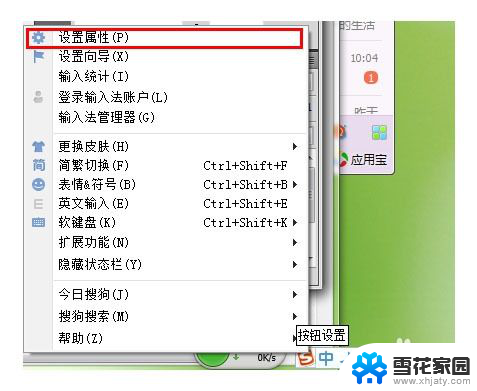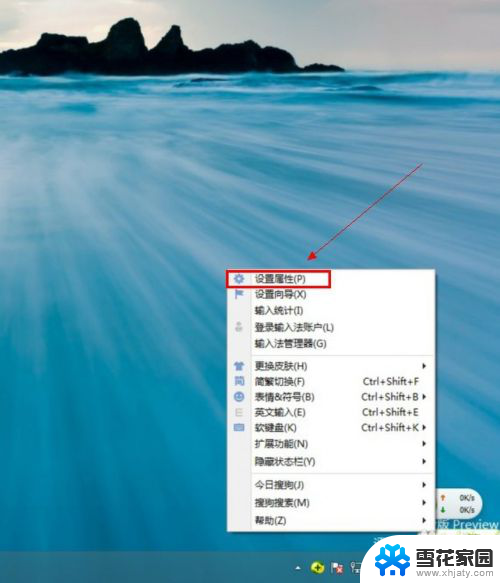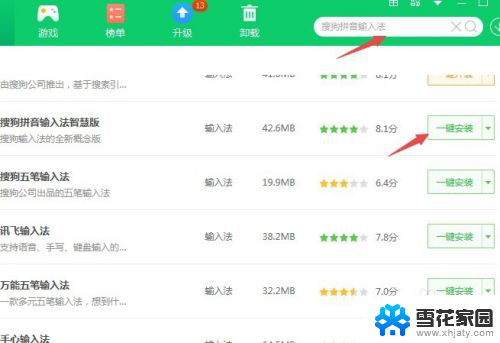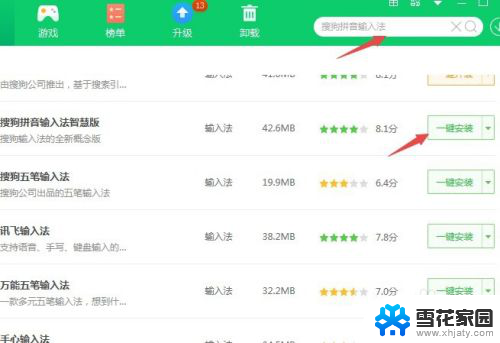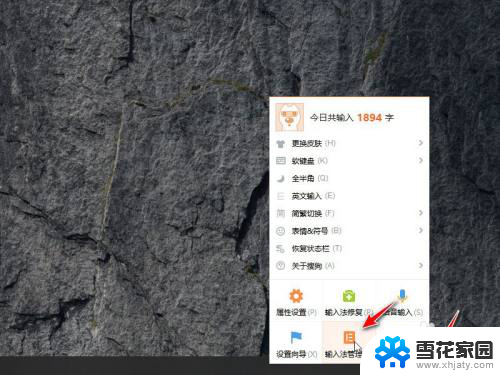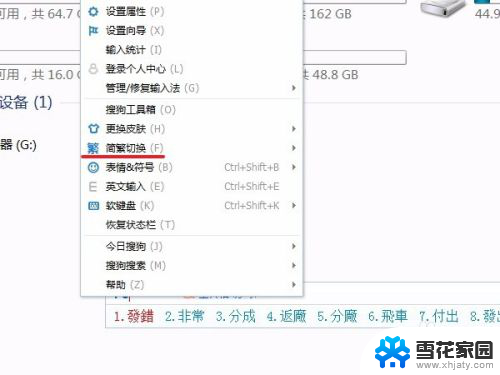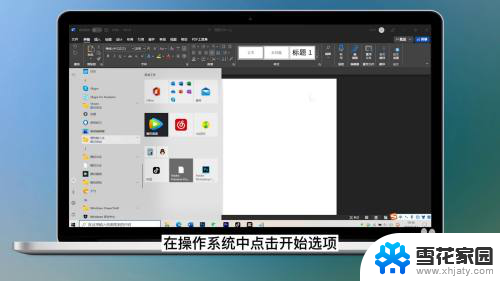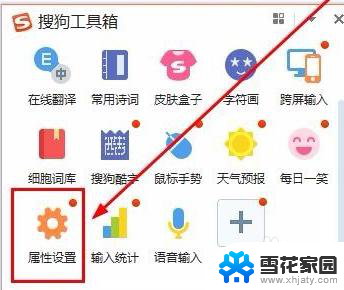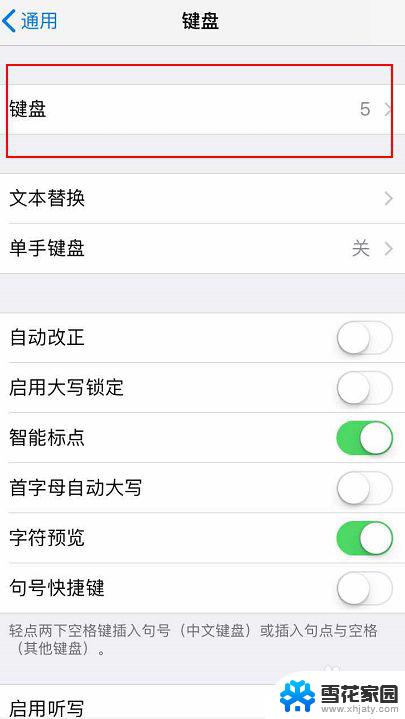电脑搜狗输入法怎么调大 电脑显示器分辨率高搜狗输入法字体太小怎么变大
更新时间:2025-03-29 17:51:11作者:yang
在使用电脑时,可能会遇到一些显示问题,比如显示器分辨率太高导致搜狗输入法的字体显得太小而不方便阅读,如果你也遇到了这个问题,不要担心其实调整搜狗输入法的字体大小并不困难。只需简单地在设置中找到字体大小选项,将其调大即可。这样不仅可以提高输入体验,还能让你更轻松地使用电脑进行各种操作。希望以上小技巧能帮助你解决问题,让你的电脑使用更加顺畅和舒适。
具体步骤:
1.首先我们进入到电脑里面,将要输入文字的程序打开,如图所示。

2.然后我们输入文字使用搜狗输入法的时候,发现显示太小。不容易使用,如图所示。

3.然后我们在搜狗输入法工具栏中,点击里面的【属性设置】功能。如图所示。
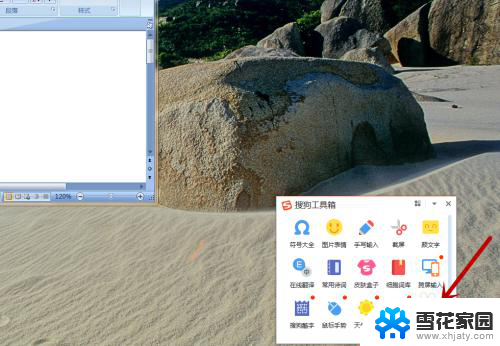
4.然后我们在进入的窗口,点击左侧的【外观】选项,如图所示。
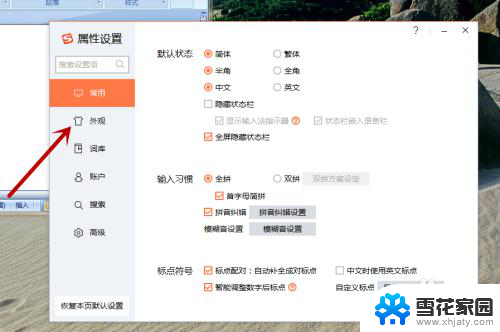
5.之后我们在里面的上方勾选【高分屏适配】,然后关闭设置界面,如图所示。
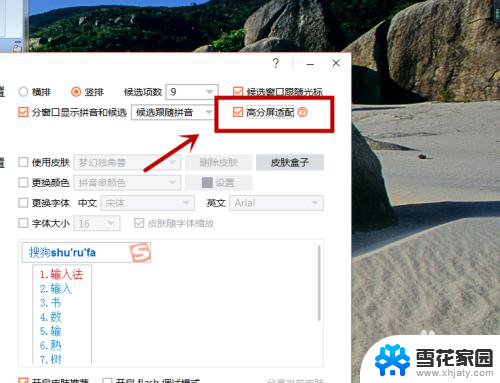
6.之后我们在打开输入法,就可以看到输入法大小变得适合电脑桌面啦。我们就能正常使用了,这个功能就是输入法自动适应屏幕的功能,如图所示。
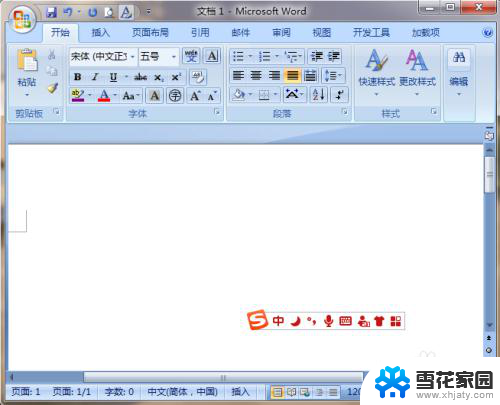
以上就是电脑搜狗输入法怎么调大的全部内容,碰到同样情况的朋友们赶紧参照小编的方法来处理吧,希望能够对大家有所帮助。